Како да погледате историју телефонских позива на Гоогле-у
Мисцелланеа / / August 27, 2022
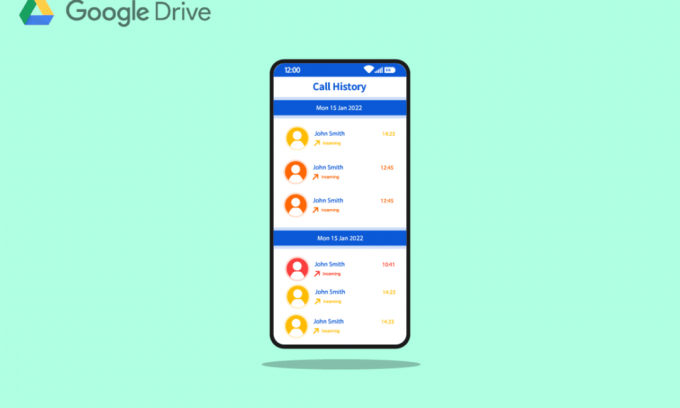
Корисници Гоогле Воркспаце-а у Канади, Данској, Француској, Холандији, Португалу, Шпанији, Шведској, Швајцарској и Уједињеном Краљевству могу да добију број телефона у САД користећи Гоогле Воице. То је телефонска услуга доступна власницима Гоогле налога у САД. Поред гласовних и текстуалних порука, користи се за међународне и домаће услуге прослеђивања позива и говорне поште. Позиви се усмеравају на телефонски број који сваки корисник подеси на веб локацији налога. На било који телефон постављен да звони на порталу на мрежи могу се јавити корисници који такође могу да примају позиве на њему. Корисник може да се креће између телефона за подешавање док прима позив. Одлазни позиви на локалне и стране локације доступни су претплатницима у САД. Ако сте неко ко тражи савете о томе како да прегледате историју телефонских позива на Гоогле-у, останите са нама до краја. Даћемо вам користан водич који ће разјаснити ваше сумње у вези са Гоогле резервном копијом историје позива. Такође, научићете како да повратите историју позива на Гоогле-у на Андроид-у.

Садржај
- Како да погледате историју телефонских позива на Гоогле-у
- Да ли Гоогле прави резервну копију историје позива?
- Како можете да видите своју пуну историју позива на Гоогле-у?
- Како можете да видите своју историју позива на Гоогле Воице-у?
- Како можете да повратите историју позива на Гоогле-у?
- Како можете да повратите историју позива у Гмаил-у?
- Како можете да видите своју Гоогле резервну копију?
- Како можете да преузмете избрисану историју позива без резервне копије?
- Како можете да преузмете избрисану историју позива без рачунара?
- Како можете опоравити своју евиденцију позива на Андроиду?
- Како можете повратити избрисане текстуалне поруке?
- Како можете опоравити датотеке са Гоогле диска?
Како да погледате историју телефонских позива на Гоогле-у
Претраживач технологија, дигитални маркетинг, рачунарство у облаку, софтверске апликације, квантно кодирање, е-трговина, вештачки интелигенција и потрошачка технологија су главне области интересовања за Гоогле ЛЛЦ, америчку глобалну технологију фирма. Због своје надмоћи у индустрији, прикупљање података, и технолошким могућностима у вештачкој интелигенцији, описана је као најутицајнија фирма на свету и један од највреднијих брендова на планети. Гугл је развио Гоогле диск, услугу за чување и синхронизацију датотека. Гоогле диск, уведен 24. априла 2012. године, омогућава корисницима да деле датотеке, синхронизују податке између уређаја и чувају датотеке у облаку (на Гоогле серверима).
Ваша историја позива и текстуалних порука садржи детаљну евиденцију о сваком контакту и поруци које сте поставили и добили на свим вашим уређајима на којима је омогућен Гоогле Фи. Само веб локација Гоогле Фи, а не апликација, омогућава вам да видите своју историју. Стога, прочитајте овај чланак до краја да бисте научили кораке који показују процедуру за преглед телефонски позив историја на Гоогле-у.
Белешка: Пошто паметни телефони немају исте опције подешавања, оне се разликују од произвођача до произвођача. Стога, уверите се у исправне поставке пре него што их промените.
Да ли Гоогле прави резервну копију историје позива?
да, Гоогле резервна копија чува историју позива користећи Гоогле Фи на уређајима на којима је омогућен Фи. Такође га чува на Гоогле диску ако сте омогућили ову функцију резервне копије.
Како можете да видите своју пуну историју позива на Гоогле-у?
Пратите следеће методе како да видите историју телефонских позива на Гоогле-у:
Опција И: Преко уређаја на коме је омогућен Гоогле Фи
На уређајима на којима је омогућен Гоогле Фи прави се резервна копија историје позива и текстуалних порука сваког контакта и поруке које сте послали и примили. Историју можете погледати само на веб локацији Гоогле Фи као што је објашњено у наставку.
Напомена 1: Морате да делите исти налог на Гоогле Фи и Гоогле Воице.
Ноте 2: Никада не можете да видите податке о позивима за више од шест месеци. Штавише, нема складиштења или приказа снимака позива или података о порукама.
1. Посетите Гоогле Фи веб страница и Пријавите се на свој рачун.
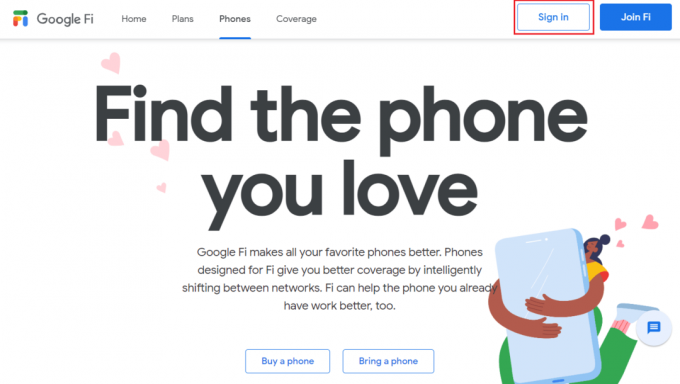
2. Померите се до дна странице и кликните на Гоогле Воице.
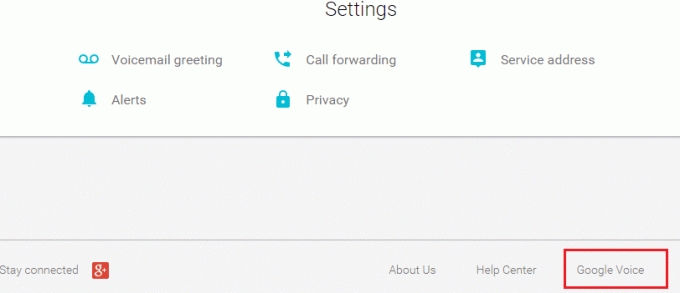
3, Затим кликните на Историја да видите сву историју позива.
Такође прочитајте:Како погледати скривене игре на Стеам-у
Опција ИИ: Преко Гоогле диска
Можете направити резервну копију и вратити следеће ставке на свом уређају:
- апликације,
- позив историја,
- подешавања уређаја,
- контакти,
- календар,
- СМС (само Пикел телефони) и
- фотографије и видео снимци (само Пикел телефони).
Ево како да видите историју позива на Гоогле диску:
1. Прво, отвори Гоогле диск на свом уређају.

2. Сада, додирните на икона хамбургера на горњој левој страни екрана.

3. Након тога, кликните на Резервне копије опција.

4. Ево, додирните свој Име уређаја да видите ставке за које се тренутно прави резервна копија.
5. Додирните на Позив историја да видите своју потпуну резервну копију историје позива.

Такође прочитајте: Како да погледате историју куповине у Стеам-у
Како можете да видите своју историју позива на Гоогле Воице-у?
Белешка: Гоогле Воице се може користити само у САД и Канади.
Ево како да видите историју телефонских позива на Гоогле Воице-у:
1. Посетите Веб локација Гоогле Воице у претраживачу.
2. Кликните на Пријавите се из горњег десног угла.
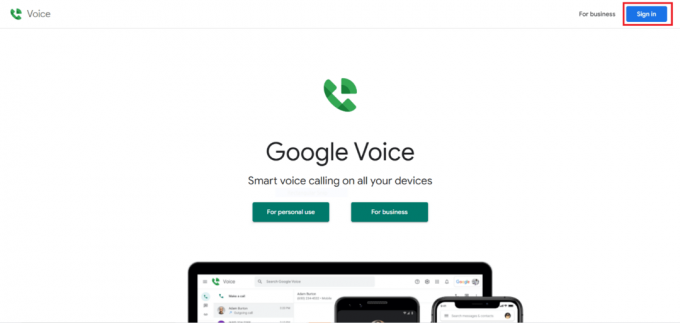
3. Изабрати Гоогле налог повезан са Гоогле Воице-ом.
Белешка: Пошто одвојено Гоогле налози можда имају засебне контакт информације, користите акредитиве за пријаву повезане са Гоогле налогом који садржи податке о телефону које желите да тражите.
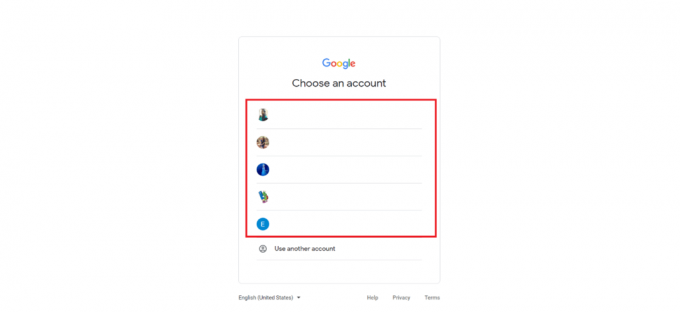
4. Кликните на Позиви из левог окна. Овде ћете видети све своје евиденције позива.
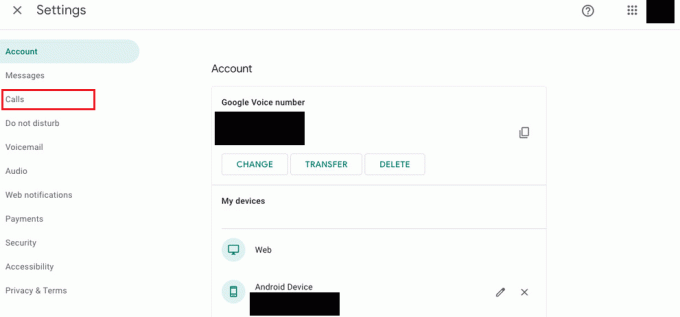
5. За више детаља, кликните на име позиваоца.
Такође прочитајте:Како повратити избрисани Гоогле документ са Гоогле диска
Како можете да повратите историју позива на Гоогле-у?
Можете да пратите ове кораке да бисте повратили историју позива на Гоогле-у. Дозволите нам да видимо кораке за обнављање историје позива на Гоогле-у.
Напомена 1: Уверите се да имате направио резервну копију свих ваших података пре ресетовања телефона.
Ноте 2: Овај метод ће радити само ако имате омогућена резервна копија на Гоогле диску и изгубио податке о уређају.
1. Прво, отвори Подешавања на свом уређају.

2. Сада, додирните на Гоогле опција. Ово ће отворити листу Гоогле услуга.

3. Пријавите се на свој Гоогле налог ако већ нисте пријављени.
Белешка: Ваша слика профила и имејл ид на врху показују да сте пријављени.
4. Сада превуците надоле и додирните Бацкуп опција.

5. Укључити прекидач за Направите резервну копију на Гоогле диску опција.

6. Сада, прочитајте и пратите наш водич даље Како да ресетујете свој Андроид телефон. Овај процес ће избрисати све ваше податке.
7. Након ресетовања уређаја, процес подешавања ће започети. Од Копирајте апликације и податке екран, додирните на Копирајте своје податке опција за враћање података са Гоогле диска.
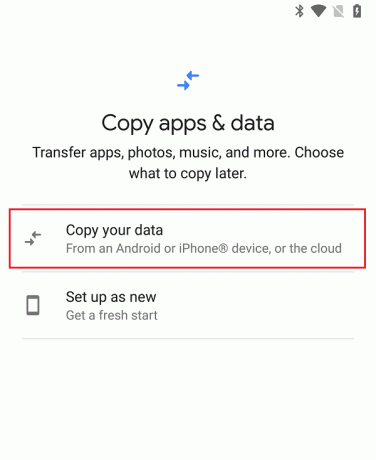
8. Онда на Донесите своје податке из екран за подешавање, додирните Резервна копија из облака.

9. Унесите исто Акредитиви Гоогле налога на којој сте омогућили резервну копију да бисте се пријавили на тај налог.
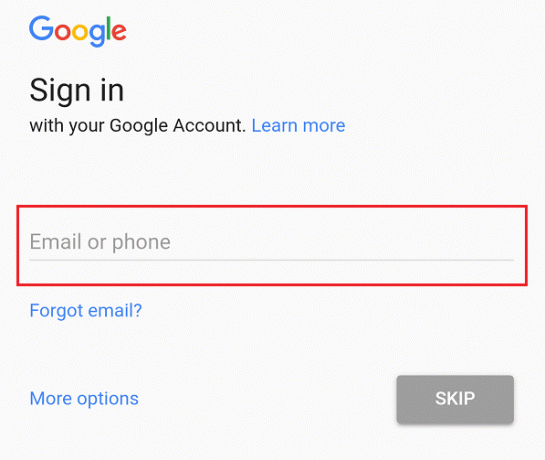
10. Изаберите шта желите да вратите додиром на жељена поља за потврду. Затим додирните Ресторе.

11. Завршите процес подешавања да видите историју позива која је враћена од Гоогле-а на вашем телефону.
Такође прочитајте: Како да погледате моју листу блокираних на Инстаграму
Како можете да повратите историју позива у Гмаил-у?
Можете направити резервну копију и опоравити евиденцију позива користећи било коју апликацију за прављење резервних копија, као што је СМС Бацкуп+ апликација. Такође можете да направите резервну копију записа о позивима на Гмаил налогу и да их вратите касније по потреби.
Белешка: Морате да користите спољну апликацију за прављење резервних копија да бисте вратили податке из Гмаил-а.
1. Покрените СМС Бацкуп+ апликацију на вашем телефону.
2. Додирните на Напредна подешавања > Подешавања резервне копије као што је приказано.

3. Укључити прекидач за Резервна копија евиденције позива.
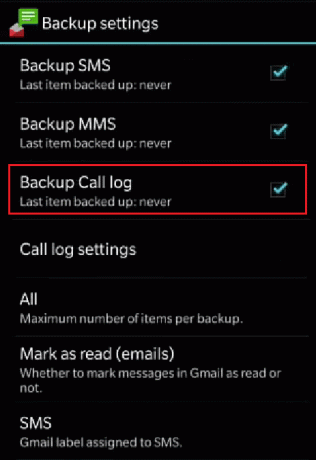
4. Вратите се на почетни екран и додирните Повежите се да бисте се пријавили на свој Гоогле налог користећи праве акредитиве.
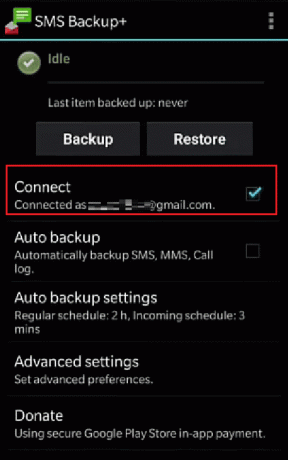
5. Додирните на Бацкуп да направите резервну копију историје позива или евиденције.
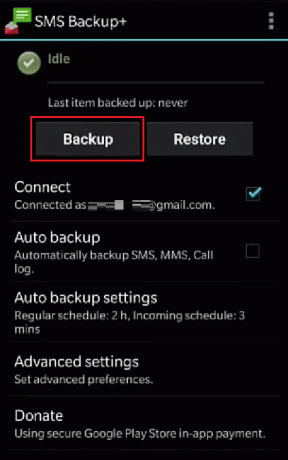
Историју позива можете повратити на истом Гмаил налог на апликацији.
Такође прочитајте: Како можете да повратите свој Амазон налог
Како можете да видите своју Гоогле резервну копију?
Можете да видите своју Гоогле резервну копију на Гоогле диску. Ево како да видите своју Гоогле резервну копију:
1. Посетите Страница Гоогле диска.
Белешка: Уверите се да сте пријављени на исти Гоогле налог на којој је укључена резервна копија.
2. Кликните на Складиште.

3. Кликните на Резервне копије из горњег десног угла.

4. Да бисте видели детаље о резервној копији, кликните десним тастером миша на Преглед резервне копије.
Како можете да преузмете избрисану историју позива без резервне копије?
Након што научите како да видите историју телефонских позива на Гоогле-у, можда ћете питати о преузимању избрисане историје позива. Видећете да чак и када случајно или активно уклоните документе или податке са свог Андроид паметног телефона, они нису сви неповратно нестали. Иако можда немају приступ, и даље су присутни у виртуелном свету вашег уређаја, скривени од приступа. Документи остају у року док их не замене нови. Слично томе, док се телефонски контакти уклањају из ваших база података ако обришете историју позива, уређај их и даље садржи. Користећи апликације трећих страна је једини начин да их вратите ако немате резервну копију (која може, а не мора да функционише).
Како можете да преузмете избрисану историју позива без рачунара?
Можете да пратите ове кораке да бисте повратили евиденцију позива на Гоогле-у:
Напомена 1: Уверите се да сте направили резервну копију свих својих података пре ресетовања телефона.
Ноте 2: Овај метод ће радити само ако сте омогућили прављење резервних копија на Гоогле диску и желите повратите своје изгубљене податке.
1. Отвори Подешавања и тап он тхе Гоогле опција.

2. Пријавите се на свој Гоогле налог и додирните на Бацкуп опција.
3. Укључити прекидач за Направите резервну копију на Гоогле диску опција. Сачекајте док се све не направи резервна копија.

4. Затим следите наш водич даље Како да ресетујете свој Андроид телефон.
5. на Копирајте апликације и податке подешавање екрана, додирните на Копирајте своје податке опција за враћање података са Гоогле диска.
6. Додирните на Резервна копија из облака.
7. Затим унесите исто Акредитиви Гоогле налога на којој сте омогућили резервну копију за пријаву на тај налог.
8. Од Изаберите шта желите да вратите екран, изаберите жељена поља за потврду, и додирните Ресторе.

Након што завршите процес подешавања, можете да видите своју историју позива враћену од Гоогле-а на свом телефону.
Такође прочитајте: Како погледати нечије избрисане постове на Инстаграму
Како можете опоравити своју евиденцију позива на Андроиду?
Можете да повратите евиденцију позива на Андроид-у тако што ћете ресетовати и вратити податке телефона са Гоогле-а. Али да би ово функционисало, требало је да укључите Гоогле резервну копију. Прочитајте и следите горе наведене коракепоказивач да бисте успешно опоравили евиденцију позива на Андроид-у.
Како можете повратити избрисане текстуалне поруке?
Док се телефонске контакт поруке уклањају из ваших база података ако обришете историју, уређај их и даље садржи. Користећи апликације трећих страна је једини начин да вратите избрисане текстуалне поруке ако немате резервну копију.
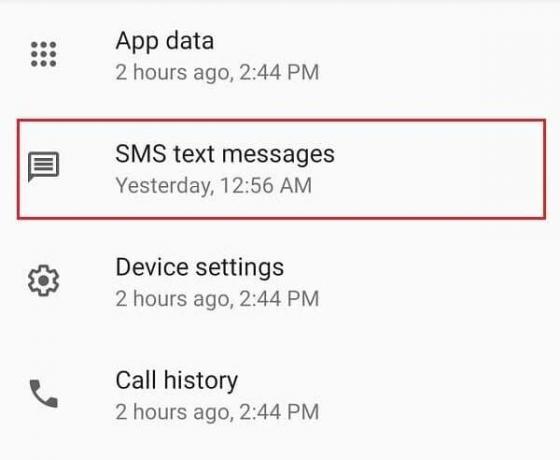
Како можете опоравити датотеке са Гоогле диска?
Можете да пратите ове кораке да бисте опоравили своје датотеке са Гоогле диска:
1. Лансирање Гоогле диск на свом уређају.
2. Додирните на икона хамбургера из горњег левог угла.

3. Додирните на Смеће.
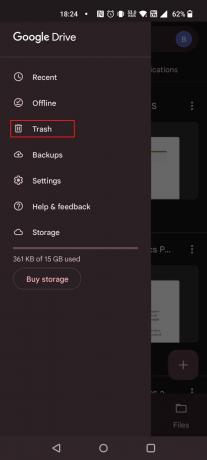
4. Додирните на икона са три тачке поред датотеке коју желите да вратите.
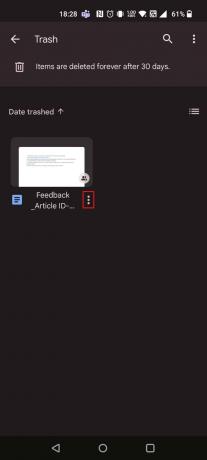
5. Додирните на Ресторе.

Препоручено:
- Поправите ПаиПал не може да обради захтев
- Исправите грешку забрањеног преузимања на Гоогле диску
- Исправите грешку ОнеДриве 0к8004де40 у оперативном систему Виндовс 10
- 16 најбољих апликација за опоравак за Андроид
Надамо се да је овај водич био од помоћи и да сте научили како да погледате историју телефонских позива на Гоогле-у, опоравити историју позива на Гоогле-у и опоравити евиденцију позива на Андроид-у. Обавестите нас који метод вам је најбољи. Ако имате питања или сугестије, оставите их у одељку за коментаре испод. Такође, реците нам шта следеће желите да научите.

